如果您习惯于用数字方式工作,您很可能会使用 PDF 阅读器。
在 Windows 系统中,Edge 是默认的首选 PDF 阅读器。虽然浏览器和专用的 PDF 阅读器一样好用,但了解 PDF 阅读器的功能至关重要。

如何在 Windows 上更改默认 PDF 阅读器
在大多数情况下,当你安装一个新的 PDF 阅读器应用程序时,可以直接从主菜单中将其设置为默认 PDF 阅读器。但如果你匆忙中错过了它,也不需要着急。
您以后也可以轻松更改 Windows 上的默认 PDF 阅读器。以下是几种入门方法:
1. 使用“打开方式”上下文菜单
如果你在安装时忘记将新的 PDF 阅读器设置为默认,那么这是最直接的选择。下面是如何通过上下文菜单更改默认 PDF 阅读器的方法:
1. 右键单击 PDF 文件。
2. 将鼠标移至 "用打开 "选项上,然后选择新安装的驱动程序。
3. 如果阅读器不在,请单击 "选择另一个应用程序",然后从对话框中选择新的应用程序。
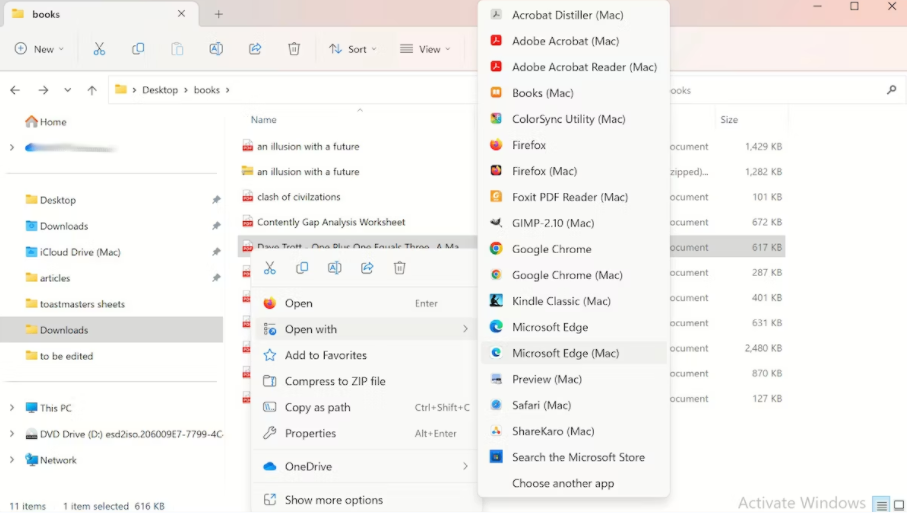
您的 PDF 文件将被启动,所选应用程序将从此保存为默认 PDF 工具。
2. 从 "设置 "应用程序
设置应用是一个方便的工具,可以反复帮助你处理各种事情。在这里,它还能帮你设置默认的 PDF 阅读器。
要使用 PDF 阅读器更改 "设置 "应用,请按以下步骤操作:
1. 前往 "开始 "菜单搜索栏,输入 "设置",然后选择最佳匹配。
2. 点击 "应用程序",选择 "默认应用程序"。
3. 现在向下滚动,选择 PDF 文件类型,并选择当前的默认应用程序。
4. 最后,点击新的 PDF 阅读器应用程序。
就是这样,只要你从上面选择了新的应用程序,你的默认 PDF 阅读器就会从此改变。
3. 使用控制面板
控制面板有很多用途,很多人都会用它来做很多事情。因此,它就像一把瑞士军刀,能同时做很多有价值的事情。
不出所料,你也可以在这里使用它,用控制面板调整默认的 PDF 阅读器。下面就是如何开始使用的方法:
1. 前往 "开始 "菜单搜索栏,输入 "控制面板",然后选择最佳匹配。
2. 在控制面板中,选择程序 > 默认程序。
3. 现在点击 "设置默认程序"。
4. 选择你喜欢的 PDF 阅读器,然后选择 "将此程序设为默认 "选项,将所选应用程序封为默认 PDF 阅读器。
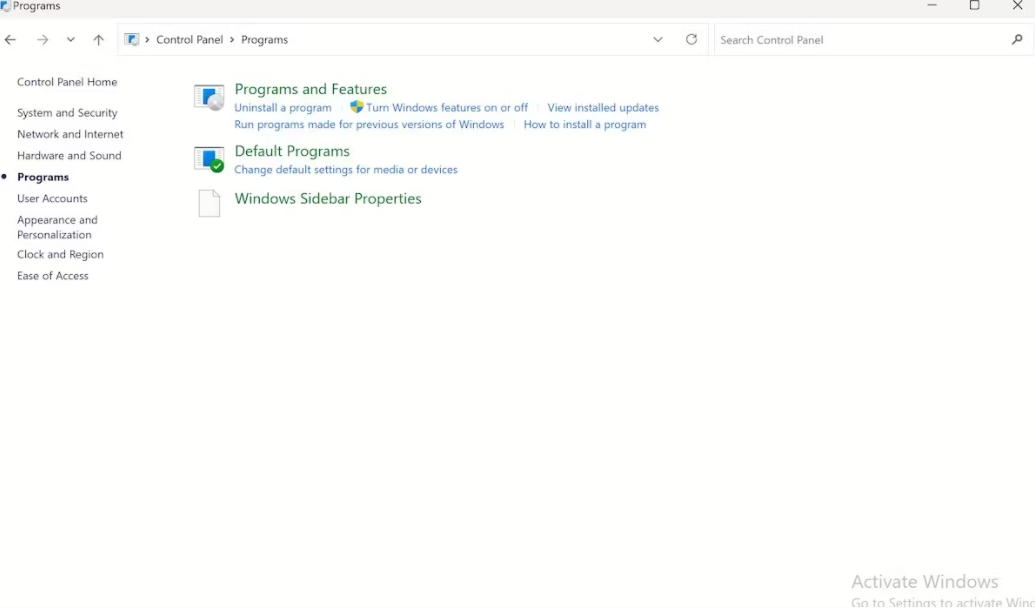
如果按照上述步骤操作,所选应用程序将成为所有类似文件类型的默认应用程序。
4. 在 PDF 阅读器中使用默认程序
有些 PDF 阅读器允许你从内部更改默认的 PDF 阅读器。因此,根据你正在使用或计划使用的第三方 PDF 阅读应用程序,你只需启动 PDF 阅读器,就会得到一个通知框,让你做出所需的更改。
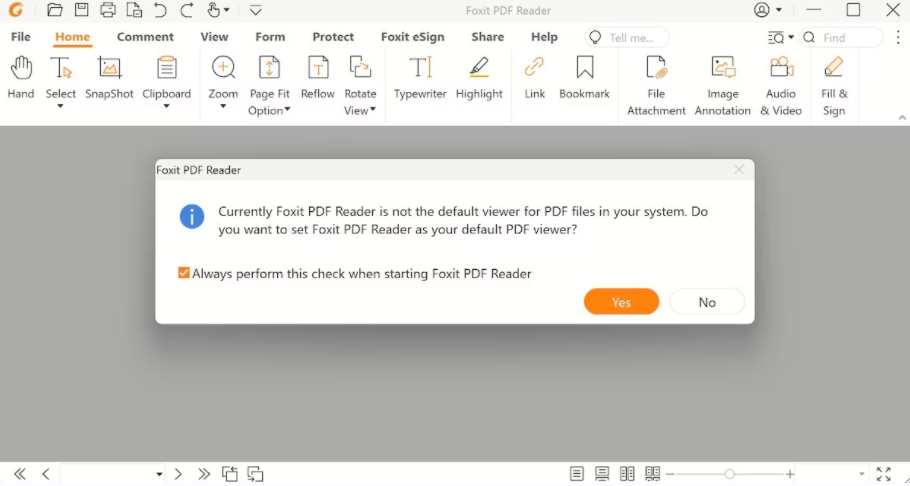
只需这样做,你的默认阅读应用程序就会彻底改变。
更改 Windows 计算机上的默认 PDF 阅读器
说到底,Edge 浏览器完全可以满足 PDF 阅读器的简单阅读需求。不过,到了一定程度后,您可能需要其他阅读器能提供的更多高级功能,而更改它们的过程其实并不复杂。
版权声明:文章仅代表作者观点,版权归原作者所有,欢迎分享本文,转载请保留出处!


